Txhim kho Windows yog qhov ua haujlwm nyuaj rau ntau. Coob leej xav tias nws yooj yim dua los hu rau tus paub "paub" tshaj qhov ua rau koj tus kheej. Ua li cas, zam kev rov nruab Windows yog qhov nyuaj. Tom qab tag nrho, dhau sijhawm, qhov system "clogs", uas ua rau kom txo qis ntawm cov khoom lag luam. Los yog koj tuaj yeem hla tus kab mob, uas tuaj yeem tshem tawm tag nrho nkaus xwb hauv txoj kev no. Yog li no, yog tias tsis muaj qhov chaw tos kev pab, koj yuav tsum tau sim los xyuas seb yuav ua li cas rau nruab Windows koj tus kheej.
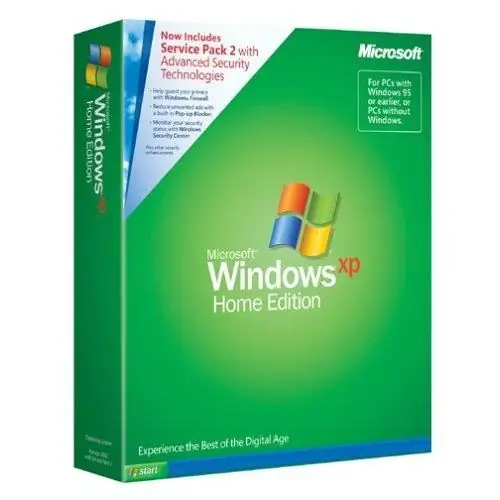
Nws yog qhov tsim nyog
- 1. Ua cov disk nruab nrog lub Windows XP operating system.
- 2. Khoos phib tawj.
- 3. Kev rho tawm nrog cov tsav tsheb rau daim npav video, daim npav suab, npav network, luam ntawv thiab lwm yam.
Cov Lus Qhia
Kauj ruam 1
Qee zaum, cia li ntxig lub Windows tso rau hauv DVD-ROM, rov pib kho koj lub khoos phis tawm thiab kev teeb tsa yuav pib. Txwv tsis pub, yog tias daim disk nrog lub operating system tsis tau pib, koj yuav tsum teeb tsa qhov tsim nyog ntawm cov haujlwm me hu ua BIOS. Txhawm rau pib nws, thaum pib ntawm lub khoos phis tawj (ua ntej lub Windows pib) nias lub "F2" lossis "Delete". Qhov twg yog qhov ib txwm sau rau hauv qab ntawm qhov screen. Hauv cov ntawv qhia zaub mov uas tshwm sim, mus rau hauv seem "khau raj". Xaiv "Kev ntaus hauv lub tshuab ntaus ua ntej" thiab nias "Enter" key. Tam sim no nws tseem yuav ua rau "1st Boot Device" yog "CDROM, thiab" 2nd Boot Device "-" Hard Disc. "Thaum tawm hauv BIOS, xaiv" Tawm & Tseg ".
Kauj ruam 2
Tom qab rov qab kho lub computer, lub Windows XP teeb tsa lub vijtsam yuav tsum tshwm sim. Txhawm rau pib nws nias "Sau". Tom qab ntawv cog lus daim ntawv tso cai yuav tshwm sim, nyem "F8" los lees nws.
Kauj ruam 3
Tom qab ntawv, ib qho screen yuav tshwm nyob qhov twg koj tuaj yeem xaiv lub hard disk partition uas koj xav kom nruab Windows XP. Qhov kev faib tawm no yuav tsum muaj tsawg kawg yog 3-4 gigabytes ntawm qhov chaw pub dawb. Muaj kev txiav txim siab ntawm txoj kev xaiv, nias "Nkag mus".
Kauj ruam 4
Tom qab ntawd lub qhov rais yuav tshwm sim qhov twg koj yuav raug thov kom kho cov kev faib tawm uas koj tau xaiv (uas yog lwv tag nrho cov ntaub ntawv los ntawm nws) lossis tawm hauv cov ntawv hloov pauv. Yog tias koj xaiv thawj qhov kev xaiv, nws yog qhov zoo dua rau kev tawm tswv yim hauv "NTFS". Tom qab ua tiav cov kauj ruam no, nws yuav pib luam tawm lub Windows XP files rau koj hard drive. Yuav muaj kev teem sijhawm reboot hauv cov txheej txheem, tsis txhob ua ib yam dab tsi nyob rau tam sim no.
Kauj ruam 5
Tom qab kev luam theej tiav, lub Windows XP preset qhov rai yuav tshwm sim. Xaiv cov keyboard teeb, lub neej ntawd yog Lavxias. Hauv lub qhov rai tom ntej, sau "npe" thiab "lub npe ntawm lub koom haum", lawv tuaj yeem yog qhov twg. Qhov no tau ua tom qab los ntawm nkag mus rau cov lej txog lej. Yog tias koj yuav lub disc, cov cai yuav raug qhia ntawm pob (lossis rooj plaub ntawm laptop / system). Tag nrho cov uas tseem nyob yog xaiv lub npe computer, tsim tus password (yog tias tsim nyog) thiab xaiv lub moos chaw. Tom qab ntawd, lub installation nws tus kheej yuav pib.
Kauj Ruam 6
Tom qab kev teeb tsa, koj yuav tau hais kom lub hauv paus ntawm Is Taws Nem thiab kom cov kev hloov kho tshiab rau Windows XP. Yog tias koj xav tau txais cov xov xwm tshiab tom Microsoft, thov ua kom tiav qhov kev xaiv rau npe. Cov kauj ruam kawg yog xaiv ib lub npe rau koj tus account.







